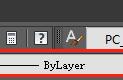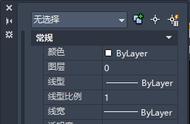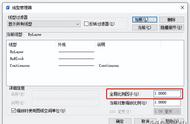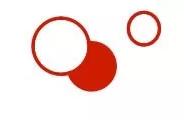CAD绘图过程中,有时候需要对图元做不同线宽的设置,但是不少小伙伴在操作时也会碰到以下问题:明明改了线宽,为什么却看不到变化效果呢?
找到对象使用特性栏进行检查,线宽数值设置仍在,那么,是什么原因导致图元不显示正确的线宽呢?

需要明确的是,在CAD中有一些对象其实并不适用线宽设置,比如点、图像、实体填充等,这些对象并不能通过线宽设置来控制。
当然,如线段、弧线等对象自然是适用的。而它们的线宽之所以未发生变化,主要在于线宽显示被隐藏了。
以上图为例,我们在其下方绘制一个矩形,线宽默认作为对照。

01/ 快捷键调用
与其他的命令一样,线宽显示也有自己的快捷调用方式。在卡伦特CAD中,命令行输入【LW】即可显示/隐藏线宽。
空格确定后可看到当前线宽的启用状态,根据提示输入ON或OFF,确定后即可显示或隐藏线宽。

02/ 状态栏启用
如果忘记了快捷命令也没关系,在状态栏我们仍可找到该设置选项的开关。

03/ 系统设置
在系统设置中同样支持线宽的显示或隐藏设置。可使用快捷键【OP】或在状态栏打开系统设置选项。并且,在系统设置里还可以对线宽显示比例进行设置,这是前面两种方式所不具备的。

系统设置在使用过程中往往会被忽视,实际上,卡伦特CAD的一些基础设置都能够在此进行。例如,调整画布背景色、光标以及靶框大小等。
以上就是有关卡伦特CAD线宽显示/隐藏的方法说明,更多小技巧敬请期待~
,